So verzögern oder planen Sie Nachrichten in Outlook 2013 und 2016
Sind Sie jemals in eine Situation geraten, in der Sie etwas brauchen?eine E-Mail-Nachricht nicht sofort, sondern zu einem bestimmten Zeitpunkt zugestellt bekommen? In diesem Fall sehen Sie sich an, wie Sie dies tun, wenn Sie Outlook 2013 oder 2016 verwenden.
Verzögern Sie die Zustellung einzelner Nachrichten
Wählen Sie Neue E-Mail, um mit dem Erstellen Ihrer neuen E-Mail-Nachricht zu beginnen. Klicken Sie dann auf der Multifunktionsleiste auf die Registerkarte Optionen und dann auf Zustellung verzögern.

Dann in den Eigenschaftenfenstern unter dem Lieferoptionen Abschnittsprüfung Liefern Sie nicht vorher Schließen Sie dann ein zukünftiges Datum und eine zukünftige Uhrzeit an, um die Zustellung zu verzögern, schließen Sie das Fenster und senden Sie die Nachricht.
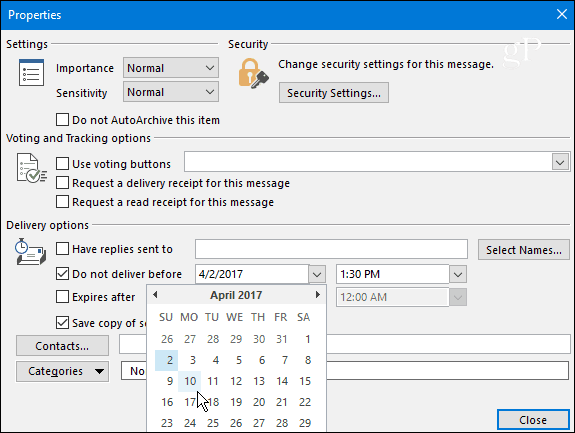
Verspätete Zustellung aller Nachrichten
Wenn Sie die Zustellung aller Nachrichten verzögern möchten, können Sie sie durch Erstellen einer Regel im Postausgang aufbewahren, bis sie gelöscht werden sollen. Klicken Sie auf die Registerkarte Datei und dann auf Regeln und Warnungen verwalten.
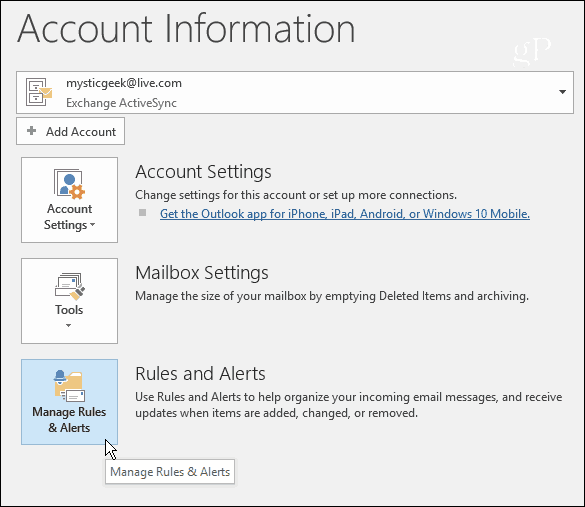
Wenn der Regel-Assistent gestartet wird, wählen Sie Regel auf von mir gesendete Nachrichten anwenden Klicken Sie im Abschnitt Von einer leeren Regel aus starten auf Weiter.

Aktivieren Sie auf dem nächsten Bildschirm die gewünschten Optionen. Wenn nicht, aktivieren Sie keine Kontrollkästchen und klicken Sie einfach auf Weiter und dann auf Ja, um den Bestätigungsdialog aufzurufen.
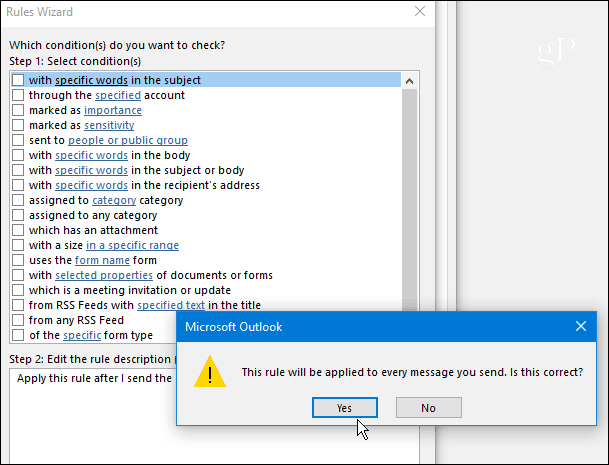
Klicken Sie anschließend in der Spalte Aktionen auswählen auf OK Lieferung um einige Minuten verschieben. Klicken Sie dann darunter auf die Schaltfläche "eine Anzahl von" verknüpfen und dann die Anzahl der Minuten eingeben, um die die Zustellung verschoben werden soll. Beachten Sie, dass Sie die Zustellung um bis zu 120 Minuten verzögern können.
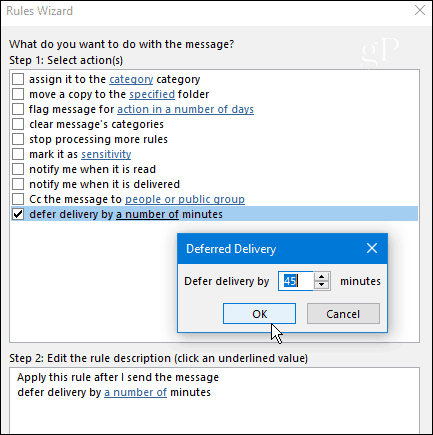
Aktivieren Sie im nächsten Schritt die entsprechenden AusnahmenSie möchten die Werte für alle Felder eingeben, die nach dem Überprüfen einer Ausnahme angezeigt werden. In der Abbildung unten möchte ich beispielsweise sicherstellen, dass Nachrichten mit hoher Priorität eingehen, und ich habe überprüft, obes sei denn, es ist als wichtig gekennzeichnet. “ und dann den Wert auf Hoch festgelegt.

Geben Sie schließlich unter Schritt einen Namen für Ihre Regel ein1, aktivieren Sie diese Regel in Schritt 2, und überprüfen Sie vor dem Fortfahren die Beschreibung der Regel im Feld "Schritt 3", ob sie Ihren Wünschen entspricht. Wenn dies nicht der Fall ist, können Sie immer noch zurückgehen und Änderungen vornehmen.
Hinweis: Wenn Sie in Outlook mehrere E-Mail-Konten verwenden, überprüfen Sie auch Erstellen Sie diese Regel für alle Konten.
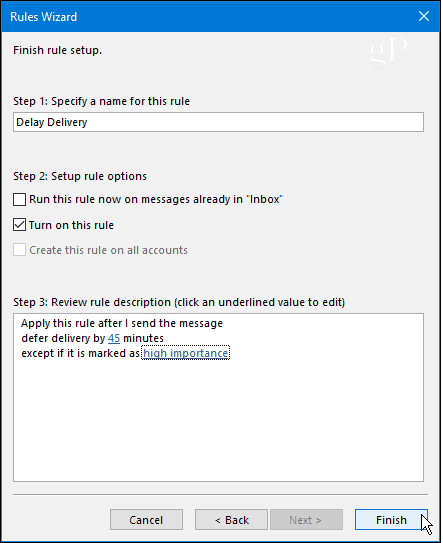
Das ist es. Ihre neue Regel wird im Bildschirm Regeln und Warnungen angezeigt und Sie können sie später bei Bedarf bearbeiten.
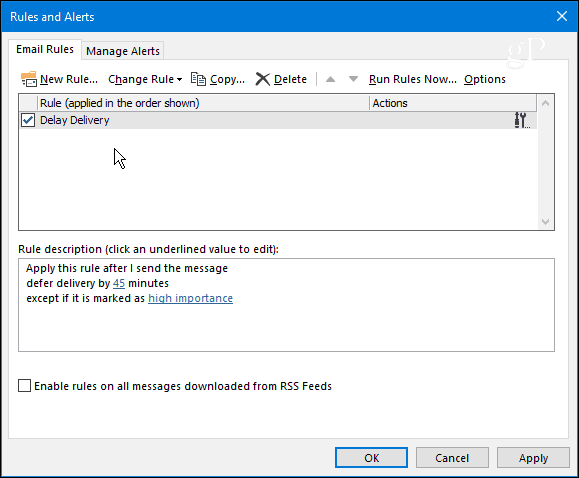
Wenn Sie frühere Versionen von Outlook verwenden, lesen Sie einen der folgenden Artikel:
- Verschieben oder Planen der Zustellung von Outlook 2010-E-Mail-Elementen
- Verzögerung oder Planen der Zustellung von E-Mails mit Outlook 2007










Hinterlasse einen Kommentar